在有或没有iTunes的情况下将音乐放在iPhone X和iPhone 8(Plus)上的简便方法
您是否从Apple Store购买了最新款iPhone X或iPhone 8(Plus)的全新产品?如果回答是肯定的,那么你脑海中出现的主要想法将是如何将音乐放在iPhone X和iPhone 8(Plus)上。
目前,如果您现在拥有iPhone并使用iTunes进行备份,那么您可以毫不费力地将音乐直接备份到iPhone X或iPhone 8(Plus)。
有许多不同的方法可以将音乐从PC传输到iPhone X和iPhone 8(Plus),您可以在PC上使用原始的iTunes软件,也可以在没有iTunes的情况下使用它。每种方式都有其优点和缺点,但我们认为将音乐放在iPhone上的理想方法是使用iTunes作为iPhone的管理员。
第2部分:如何使用iTunes将音乐放在iPhone X和iPhone 8(Plus)上
Apple的iTunes旨在管理iPhone,iPad或iPod touch上的内容,包括音乐,电视节目,电影等。您可以参考iTunes手动将音乐添加到iPhone X和iPhone 8(Plus)。此外,如果您定期使用iTunes备份iPhone X和iPhone 8(Plus),那么数据安全性非常好。您可以随时轻松备份数据并进行传输和更新,从而避免一次又一次地安排播放列表的麻烦。请遵循以下指南,了解如何使用iTunes 将音乐传输到iPhone X或iPhone 8(Plus):
- 使用原装USB线将iPhone X或iPhone 8(Plus)连接到计算机。
- 只需确保您已安装最新的iTunes版本并启动它。
- 选择要添加到iPhone X和iPhone 8(Plus)的音乐文件,然后将音乐内容拖动到左侧边栏中的iPhone X或iPhone 8(Plus)设备。应用同步。
- 检查iPhone X和iPhone 8(Plus)上音乐应用中添加的音乐文件,您就完成了。
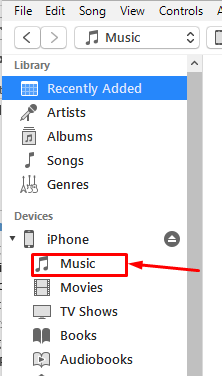
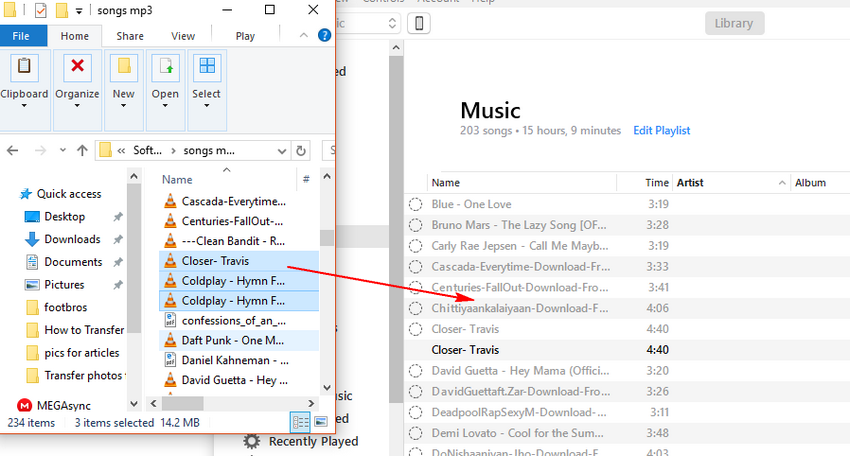
第3部分:如何在没有iTunes的情况下将音乐放在iPhone X和iPhone 8(Plus)上
有些人想要替代iTunes,因为他们在将音乐传输到iPhone X和iPhone 8(Plus)时需要更快的替代品。其他人则寻找iTunes替代品,以便他们以更简单,更简单的方式管理音乐和图书馆。为了帮助人们将音乐和其他数据传输到iPhone X和iPhone 8(Plus),dr.fone - Transfer以其服务而闻名。

dr.fone - 转移(iOS)
将音乐放在iPhone X / 8 / 7S / 7 / 6S / 6(Plus)上,不带iTunes和更多惊人的功能
- 传输,管理,导出/导入您的音乐,照片,视频,联系人,短信,应用程序等。
- 电话到电话转移 - 在两部手机之间转移所有内容。
- 轻松将音乐,照片,视频,联系人,应用程序传输到iPhone X / 8/7 / 6S / 6(Plus)。
- 突出显示的功能,如修复iOS / iPod,重建iTunes库,文件浏览器,铃声制造商。
- 与iOS 7,iOS 8,iOS 9,iOS 10,iOS 11和iPod完全兼容。
dr.fone - Transfer是传输数据和音乐的最佳选择,没有任何麻烦从PC到iPhone X和iPhone 8(Plus)。可以传输的数据包括联系人,图像,音乐,视频库等等。使用dr.fone时没有限制 - 转移(iTunes仅适用于在计算机和其他设备之间共享歌曲)。
此外,iTunes是一种单向同步工具:通过OVERWRITING现有文件从计算机到设备。dr.fone - 然而,Transfer提供双向同步:从计算机到设备,从设备到计算机,没有覆盖现有文件。
以下步骤将帮助您使用dr.fone -Transfer 将音乐添加到iPhone X和iPhone 8(Plus):
- 在PC上下载并打开dr.fone应用程序。
- 将iPhone X或iPhone 8(Plus)连接到PC。
- 单击界面顶部的音乐图标,然后选择“ 音乐 ”选项。还可以选择其他选项。其他选项包括iTunes U,Podcasts,铃声,有声读物。
- 单击添加,然后选择“ 添加文件 ”或“ 添加文件夹 ”以添加计算机中的音乐文件。如果您要选择特定文件,请单击“添加文件”,然后按住键盘上的Shift或Ctrl键选择多个文件。
- 如果要传输文件夹中的所有音乐,请单击“添加文件夹”。之后,单击“打开”以传输所选音乐。



